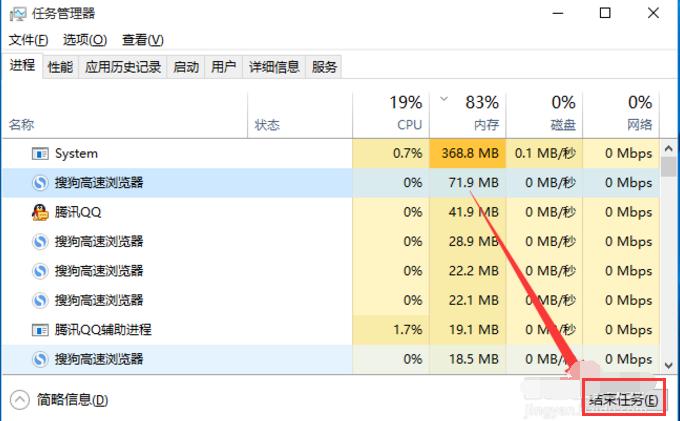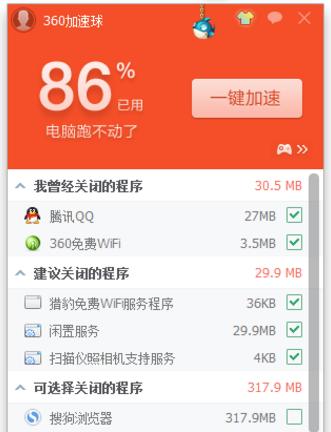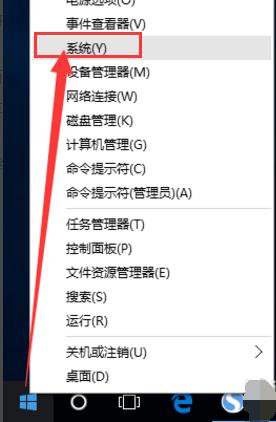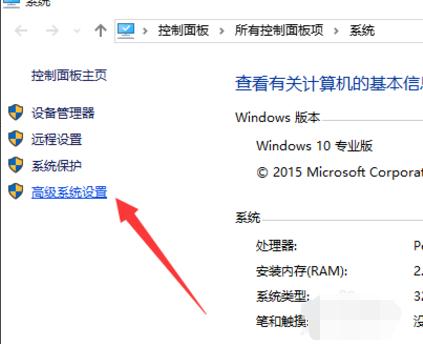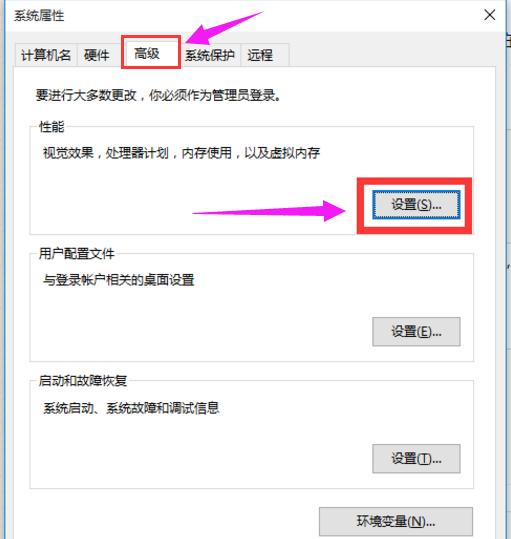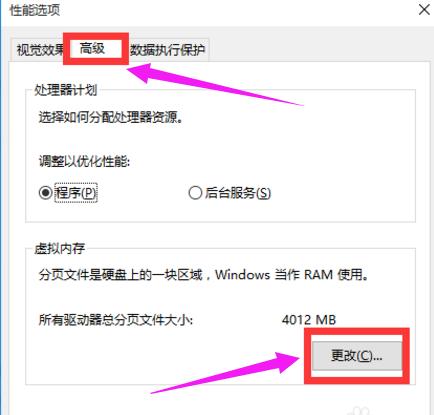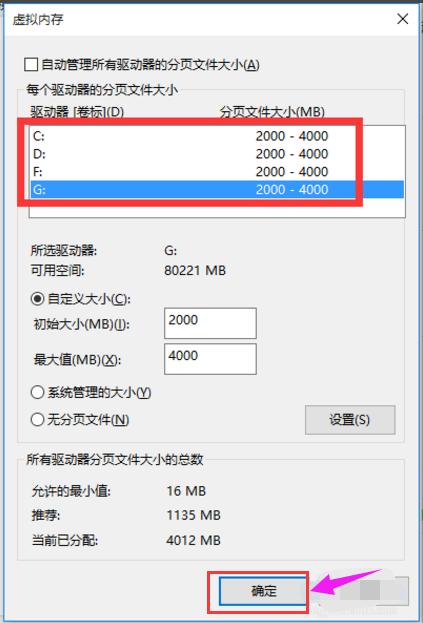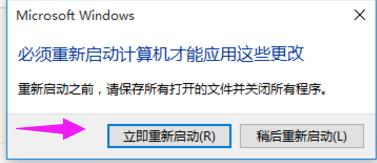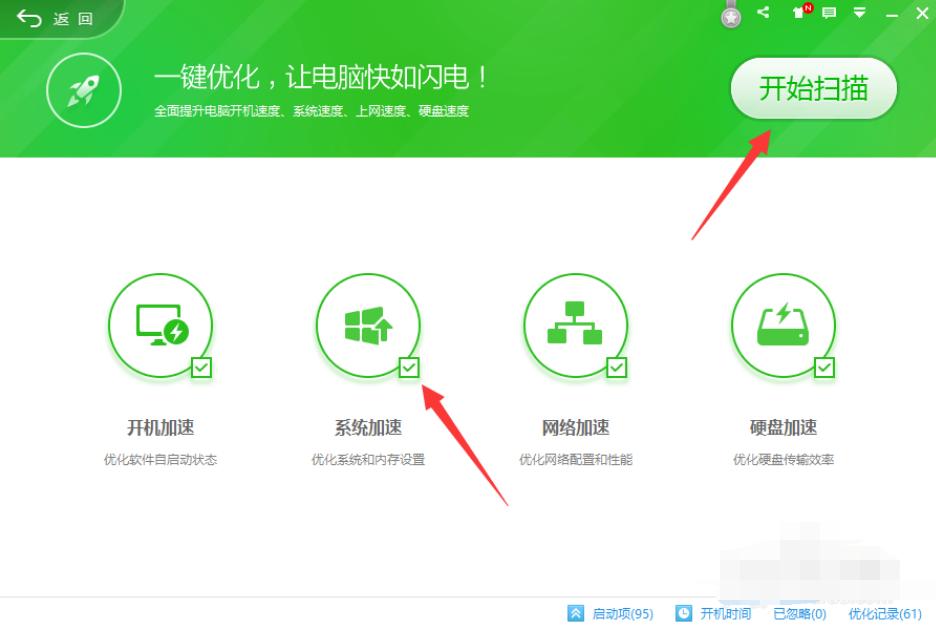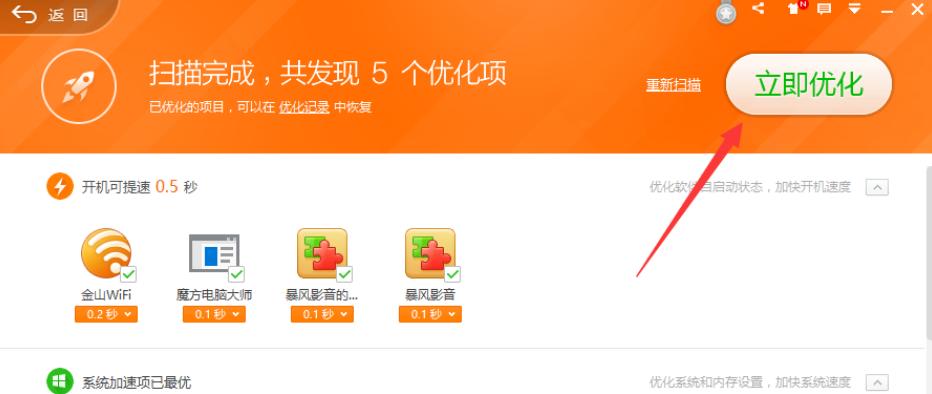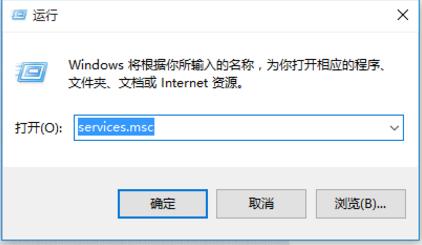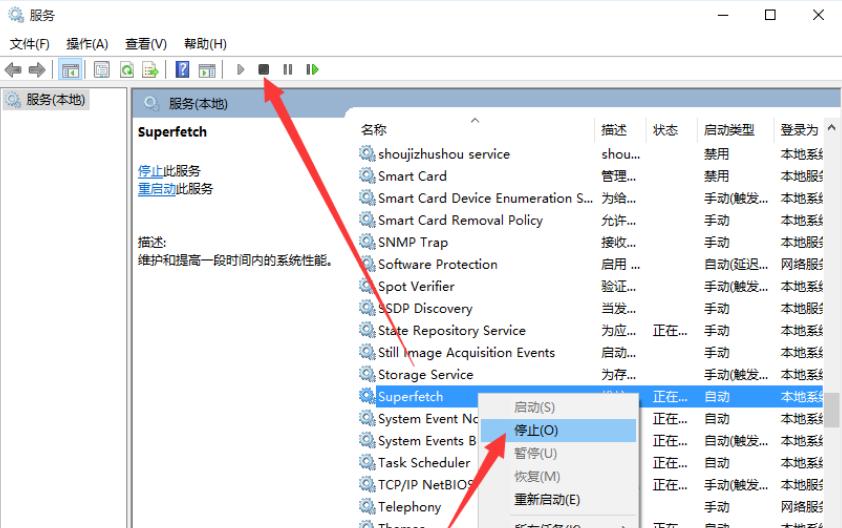Win10电脑占用内存高怎样办?
发布时间:2020-12-03 文章来源:xp下载站 浏览:
|
Windows 10是美国微软公司研发的跨平台及设备应用的操作系统。是微软发布的最后一个独立Windows版本。Windows 10共有7个发行版本,分别面向不同用户和设备。2014年10月1日,微软在旧金山召开新品发布会,对外展示了新一代Windows操作系统,将它命名为“Windows 10”,新系统的名称跳过了这个数字“9”。截止至2018年3月7日,Windows 10正式版已更新至秋季创意者10.0.16299.309版本,预览版已更新至春季创意者10.0.17120版本 我们都知道想比于win7,win8,win19需要的配置的要求相对是比较高的,没办法,这也是有一定的道理的,如果我们的电脑脑的配置比较低的话,就会出现让电脑动不动的让运行内存百分之七八十,系统的运行速度下降,那么如何来解决win10电脑占用内存高的问题呢?且来看小编为大家分享缓解win10电脑占用内存高的窘境。
有不少刚升级为win10反映称,在之前使用的win7系统时,没有出现电脑卡顿的现象,但是现在反倒会经常出现电脑卡顿的情况,该怎么办呢?先前使用过清理的工具来清理系统垃圾,但是治标不治本啊。下面,小编就来跟大家介绍一下解决win10电脑占用内存高的缓解方法。 win10电脑占用内存高怎么办?
方法一:结束“占用内存高且不再使用”的进程。 在“任务管理器”界面中,切换到“进程”选项卡,点击“内存”属性项,让所有进程按占用内存大小进行排序,选中占用内存高且不再使用进程,点击“结束任务”按钮。
方法二:利用“360加速球”清理系统。 点击“360加速球”,从其“加速”界面中,勾选要结束的进程,点击“一键加速”按钮即可结束占用内存的进程,从而加速Win10运行速度。
方法三:增大“虚拟内存”,将硬件充当内存来更流程的运行程序。 虽然虚拟内存比物理内存在速度上要慢许多,但对于释放物理内存是有效果的。 右击Win10桌面左下角的“Windows”按钮,从其扩展面板中选择“系统”项进入。
打开的“系统”窗口中,点击左上角的“高级系统设置”按钮。
并从打开的“系统属性”窗口中,切换到“高级”选项卡,点击“性能”栏目中的“设置”按钮。
待打开“性能选项”窗口后,切换到“高级”选项卡,点击“虚拟内存”栏目中的“设置”按钮。
最后在打开的“虚拟内存”界面中,根据实际需要手动设置每个磁盘的虚拟内存,建议将虚拟内存设置为实际物理内存的2至4倍大小。
最后根据实际情况,保存相关设置,重启一下计算机,让有关“虚拟内存”的相关设置生效。
方法四:利用“360优化加速”功能来提升Win10正式版运行速度。 打开 “360安全卫士”-“优化加速”程序主界面,确保勾选“系统加速”项,点击“立即扫描”按钮。
待扫描完成后,勾选要进行优化的项,点击“立即优化”按钮,即可完成内存的释放以及开机加速、网络优化等功能。
此外,我们还需要关闭“SuperFetch” 按“Windows+R”打开“运行”窗口,输入“services.msc"进入”服务“窗口。
从打开的“系统服务”窗口中,找到“SuperFetch”右击选择“停止”项,或者在选中此服务的情况下,点击工具栏中的“停止此服务”按钮将此服务停止掉。即可有效减少Win10系统的内存占用量。
以上就是win10电脑占用内存高的解决方法。 Windows 10系统成为了智能手机、PC、平板、Xbox One、物联网和其他各种办公设备的心脏,使设备之间提供无缝的操作体验。 |
相关文章
上一篇:Win10系统如何退出安全模式?